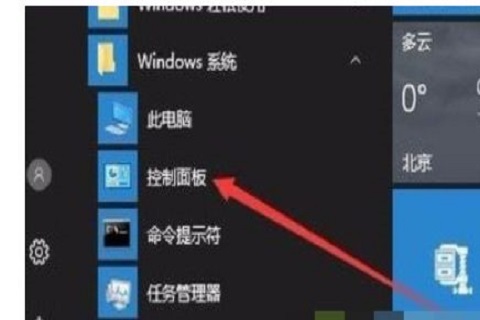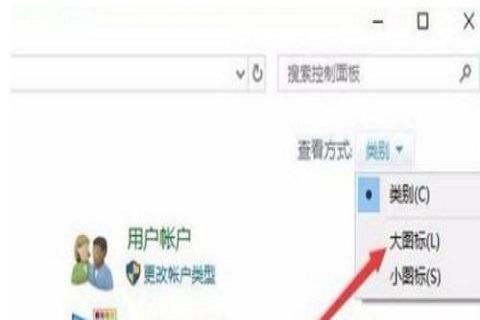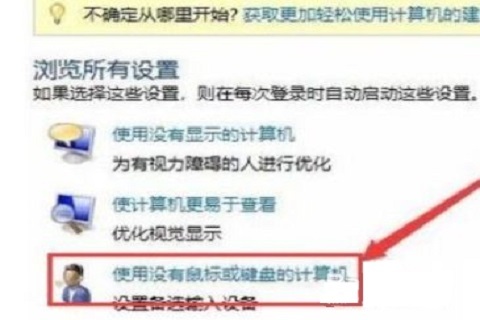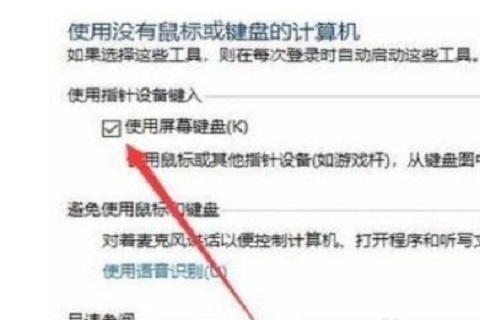Win10系统怎么关闭虚拟键盘?Win10系统关闭虚拟键盘方法
Win10系统怎么关闭虚拟键盘?在Win10系统中,虚拟键盘是特别实用的功能,方便用户在没有物理键盘的时候进行输入操作。有些用户可能对虚拟键盘不感兴趣,或者希望关闭它以节省系统资源。以下小编给您介绍简单有效的方法,帮助您关闭Win10系统的虚拟键盘。
Win10系统关闭虚拟键盘方法:
1. 首先,我们点开“开始”菜单,在其中找到“控制面板”选项;
2. 接着,打开控制面板之后,在右上角将查看方式切换为“类别”显示,这样方便下一步寻找“控制面板”操作项;
3. 然后,点击切换查看方式之后,可以看到“轻松使用设置中心”这话选项,找到这个选项之后点击进入;
4. 进入到这个设置界面之后,我们找到“使用美颜鼠标或键盘的计算机”这个选项,点击进入;
5. 最后,在这个设置界面我们就可以看到有“使用屏幕键盘”这个选项了,找到后取消勾选,在点击“保存”修改,这样就可以成功关闭虚拟键盘了。
相关文章
- 电脑游戏掉帧/卡顿,试试下载Win10游戏专用系统(畅玩)
- 一键修复所有dll缺失-【常见解决方法】
- 无法找到指定dll库文件怎么修复-【简单有效】
- ntkrnlmp.exe导致蓝屏怎么解决-【有效】
- 流畅丝滑、速度快!你想要的Win10流畅版系统下载
- 无法定位程序输入点于动态链接库-【一招解决】
- dll文件下载后放在哪个文件夹-dll文件存放位置介绍
- 值得下载!轻便简洁的Win10精简装机系统推荐
- 【纯净可靠】-分享3个干净无捆绑的Win10纯净版本
- 微软商店打不开显示"很抱歉!出错了,但我们做对了"-【详解】
- 2024年精简/稳定/易于使用的Win10版本推荐-【无忧装机】
- ntoskrnl.exe引起蓝屏怎么办,快试试这7种解决方法
- Win10蓝屏代码page_fault_in_nonpaged_area-【已解决】
- ntdll.dll错误模块怎么解决-【亲测有效】
- 电脑蓝屏WHEA_UNCORRECTABLE_ERROR-【已解决】
- Win10精简版有什么缺点-带你快速了解Win10精简版